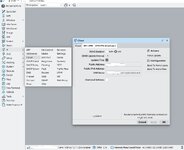torres.electronico
Well-known-Alfil
No soy muy partidario de depender de conexiones a internet para tener control sobre las cosas, dado que te hace esclavo de una condición, y si no hay conexión, te quedas sin poder hacer nada... Pero estoy haciendo a modo hobbie un sistema de seguridad donde en un grupo de Telegram, mi grupo familiar puede ver video o sacar fotos con un esp32 cam (el video solo se puede ver dentro de la misma red wifi), activar/desactivar una central de alarma armada con un esp8266 con un teclado 12c, un relay que controla una sirena y dos esp01 con sensor magnético para verificar apertura de dos puertas... en paralelo le sume comandos para ver estado de batería de los esp01 y sirena de pánico....
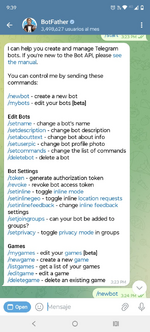
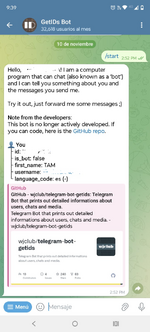
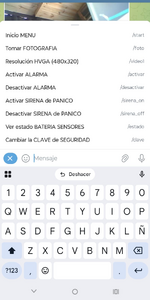
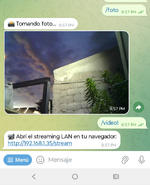
Es largo el proyecto y me ayudo a matar esas noches de insomnio que tengo; Así que para darles una base de como pueden hacer algo similar ustedes, arranco con este minitutorial de como trabajar la librería "TelegramBot"...
En este ejemplo, la idea general es:
-Tenemos tres ESP8266 que comparten el mismo token y chat_id Telegram (ESP8266_1,ESP8266_2 y ESP8266_3)-
-Cada ESP8266 tiene un pulsador, y una de estas placas (el ESP8266_3) tiene un relay además del pulsador, a diferencia del resto.
-Cuando un pulsador sea presionado en cualquiera de los ESP8266 se envía un mensaje Telegram indicando encendido/apagado.
-El ESP8266_3 que tiene un relay escucha esos comandos (por Telegram o pulsadores) y activa/desactiva el relay.
-También se pueden usar comandos via Telegram /encender y /apagar para controlar el relay.
-En caso de que se caiga la conexión de internet y no podamos implementar Telegram, automáticamente seguimos funcionando por intermedio de la red wifi internamente...
Paso 1: Librerías y configuración inicial común a los 3 ESP8266
Paso 2: setup() - Inicialización hardware, red, UDP y relay si aplica
Paso 3: Función para enviar mensajes UDP al ESP con relay (ESP8266_1 y ESP8266_2)
Paso 4: Función para leer y procesar mensajes UDP recibidos (solo ESP con relay)
Paso 5: Función para cambiar el estado del relay (solo en ESP con relay)
Paso 6: loop() - Principal: lee pulsador, envía comandos por Telegram o UDP según conexión
Paso 7: Funciones auxiliares de Telegram
Notas finales y consideraciones
IP fija: Todos los ESP usan siempre la misma IP (ejemplo: ESP8266_1 → 192.168.1.101, ESP8266_2 → 192.168.1.102, ESP8266_3 → 192.168.1.100).
Relay: Se controla solo en ESP8266_3 para evitar conflictos; los otros solo envían comandos (UDP o Telegram).
Telegram: Se usa cuando hay internet; si se pierde, el sistema sigue funcionando localmente por UDP.
Ejemplo completo y funcional:
ESP8266_1 (Pulsador, SIN relay)
ESP8266_2 (Pulsador, SIN relay)
Solo cambia la IP fija y identificador en comentarios; el resto es igual al anterior.
A. Como crear el Bot y Obtener el Token
Paso 1: Abre la aplicación de Telegram en tu teléfono o PC.
Paso 2: Busca el usuario oficial BotFather (es el administrador de todos los bots en Telegram).
Escribí en la barra de búsqueda “BotFather” y elegí el usuario verificado.
Paso 3: Inicia chat con BotFather y escribe el comando:
Paso 4: BotFather te pedirá un nombre para tu bot (puede ser cualquiera, por ejemplo: “AlarmaCasaBot”).
Paso 5: Ahora te preguntará por un “nombre de usuario único” para el bot. Debe terminar en bot (ejemplo: alarmacasa_bot).
Paso 6: Cuando confirmas, BotFather te responde con el mensaje:
Y te da un “Token” como este (ejemplo):
Ese es el BOTtoken que debes pegar en tu código Arduino.
B. Obtener el chat_id
El chat_id es el identificador de la conversación que vas a usar para que el bot envíe mensajes a tu usuario (o grupo).
Para obtener tu chat_id personal podemos:
Opción A) Métodos fáciles usando bots de terceros:
Abre Telegram y busca el bot "@getidsbot",“userinfobot” o “myidbot”.
Inicia el chat, toca “start” y te manda tu ID personal.
Guarda ese número; ese es tu chat_id.
Opción B) Métodos manuales:
Escribe cualquier mensaje a tu bot creado.
Usá un ejemplo de código Arduino de TelegramBot.h para procesar mensajes y muestra el chat_id en Serial cada vez que el bot reciba algo.
Así:
Abre el monitor serie del Arduino y cuando envíes por Telegram cualquier texto al bot, verás el chat_id en la consola.
3. Resumen paso a paso
-Creas el bot usando BotFather y recibes el TOKEN.
-Consigues tu chat_id usando "@getidsbot",“userinfobot” o “myidbot”., o leyendo el valor en el Serial Monitor con código Arduino.
-Colocas esos datos en tu código:
Recursos en video:
1. Video - Crear Bot y Token (Telegram + Arduino)
2. Video - Obtener tu chat_id en Telegram
3. Video - Tutorial Arduino/TG paso a paso
4.Video - Ejemplo y pasos para hacerte bots de Telegram con Botones
Si llego a mas de 50 , comparto mi proyecto completo del sistema de seguridad con cámara, sensores inalambricos, etc... Pero no hagan mucho ruido
, comparto mi proyecto completo del sistema de seguridad con cámara, sensores inalambricos, etc... Pero no hagan mucho ruido 


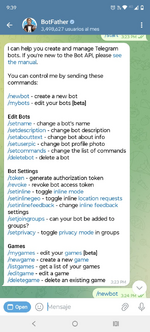
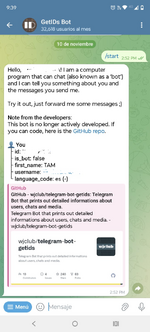
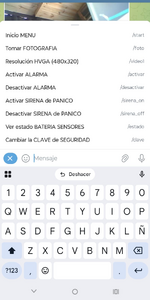
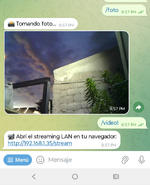
Es largo el proyecto y me ayudo a matar esas noches de insomnio que tengo; Así que para darles una base de como pueden hacer algo similar ustedes, arranco con este minitutorial de como trabajar la librería "TelegramBot"...
En este ejemplo, la idea general es:
-Tenemos tres ESP8266 que comparten el mismo token y chat_id Telegram (ESP8266_1,ESP8266_2 y ESP8266_3)-
-Cada ESP8266 tiene un pulsador, y una de estas placas (el ESP8266_3) tiene un relay además del pulsador, a diferencia del resto.
-Cuando un pulsador sea presionado en cualquiera de los ESP8266 se envía un mensaje Telegram indicando encendido/apagado.
-El ESP8266_3 que tiene un relay escucha esos comandos (por Telegram o pulsadores) y activa/desactiva el relay.
-También se pueden usar comandos via Telegram /encender y /apagar para controlar el relay.
-En caso de que se caiga la conexión de internet y no podamos implementar Telegram, automáticamente seguimos funcionando por intermedio de la red wifi internamente...
Paso 1: Librerías y configuración inicial común a los 3 ESP8266
CSS:
#include <ESP8266WiFi.h> // Permite conectar el ESP8266 a WiFi.
#include <WiFiUdp.h> // Permite enviar/recibir mensajes UDP en red local.
#include <WiFiClientSecure.h> // Permite conexiones seguras (usadas por Telegram).
#include <TelegramBot.h> // Permite comunicar con el bot de Telegram.
// Configuración WiFi (nombre de red y clave, igual en todos los ESP).
const char* ssid = "TU_SSID"; // Cambia por el nombre de tu red WiFi.
const char* password = "TU_PASSWORD"; // Cambia por la clave de tu red.
// Telegram: token y chat_id (son iguales para todos los ESP).
#define BOTtoken "TU_BOT_TOKEN" // Token de tu bot Telegram (BotFather).
#define CHAT_ID "TU_CHAT_ID" // chat_id para enviar/recibir mensajes de Telegram.
// Cliente seguro para Telegram (comunicación cifrada).
WiFiClientSecure client;
TelegramBot bot(BOTtoken, client); // Instancia de la librería TelegramBot con tu token.
// UDP: configuración para la red local.
WiFiUDP udp; // Instancia UDP para enviar mensajes localmente.
const unsigned int localUdpPort = 4210; // Puerto que usarán todos los ESP para UDP (4210 recomendado).
// Dirección IP de ESP con relay, IP fija (modifica según tu red y device).
IPAddress relayIP(192, 168, 1, 100); // IP fija del ESP8266_3, el único que controla relay.
// Pulsador, configurado en todos (pin puede cambiar según tu conexión).
const int buttonPin = D1; // Pin físico donde conectás el pulsador.
bool lastButtonState = HIGH; // Estado anterior del pulsador (para detectar cambios).
// Variable relay solo en el ESP con relay.
bool relayState = false; // Estado lógico del relay: false=apagado.
// Solo en ESP con relay se habilita este pin.
#ifdef RELAY_DEVICE
const int relayPin = D2; // Pin físico del relay (D2 ejemplo).
#endifPaso 2: setup() - Inicialización hardware, red, UDP y relay si aplica
CSS:
void setup()
{
Serial.begin(115200); // Inicia comunicación serie para ver mensajes de depuración.
pinMode(buttonPin, INPUT_PULLUP); // Configura el pin del pulsador en modo entrada con resistencia Pullup (estabilidad y evita falsos positivos).
#ifdef RELAY_DEVICE // Sólo en ESP con relay:
pinMode(relayPin, OUTPUT); // Configura el pin del relay como salida digital.
digitalWrite(relayPin, LOW); // Relay inicia apagado.
relayState = false; // Variable inicia apagado.
#endif
#ifdef ESP8266
client.setInsecure(); // Permite ignorar certificados SSL (Telegram), necesario en ESP8266, simplifica conexión.
#endif
// Antes de conectar WiFi, asigna IP fija:
IPAddress local_IP(192, 168, 1, xxx); // Cambia xxx por 100 (relay), 101 (ESP1) ó 102 (ESP2) según el equipo.
IPAddress gateway(192, 168, 1, 1); // Dirección del router/gateway.
IPAddress subnet(255, 255, 255, 0); // Máscara de subred (común).
IPAddress dns(8, 8, 8, 8); // DNS de Google (puede cambiarse).
WiFi.config(local_IP, gateway, subnet, dns); // Asigna IP fija antes de conectar.
WiFi.begin(ssid, password); // Inicia conexión WiFi.
while (WiFi.status() != WL_CONNECTED) // Espera hasta conectarse a la red.
{
delay(500); // Espera medio segundo.
Serial.print("."); // Muestra puntos de progreso en Serial.
}
Serial.println("\nWiFi conectado"); // Muestra mensaje una vez conectado.
Serial.print("IP asignada: "); // Muestra IP local por Serial.
Serial.println(WiFi.localIP());
udp.begin(localUdpPort); // Inicia comunicación UDP en el puerto definido.
Serial.println("UDP iniciado en puerto " + String(localUdpPort)); // Mensaje de confirmación.
}Paso 3: Función para enviar mensajes UDP al ESP con relay (ESP8266_1 y ESP8266_2)
CSS:
void sendUdpCommand(const char* cmd)
{
udp.beginPacket(relayIP, localUdpPort); // Prepara el envío a la IP (ESP con relay) y el puerto UDP.
udp.write((const uint8_t*)cmd, strlen(cmd)); // Escribe el comando (string) en el paquete UDP.
udp.endPacket(); // Finaliza y envía el paquete UDP por la red.
Serial.println("Enviado UDP: " + String(cmd)); // Muestra por Serial el comando enviado.
}Paso 4: Función para leer y procesar mensajes UDP recibidos (solo ESP con relay)
CSS:
void checkUdpMessages()
{
int packetSize = udp.parsePacket(); // Verifica si llegó un paquete UDP.
if (packetSize) // Si hay datos recibidos...
{
char incomingPacket[255]; // Buffer para el comando recibido.
int len = udp.read(incomingPacket, 255); // Lee el contenido del paquete UDP.
if (len > 0) incomingPacket[len] = 0; // Termina el string recibido correctamente.
String cmd = String(incomingPacket); // Convierte a tipo String para comparaciones.
Serial.println("Recibido UDP: " + cmd); // Muestra el comando recibido.
if (cmd == "ENCENDER")
{
setRelay(true); // Si el comando es "ENCENDER", activa el relay.
}
else if (cmd == "APAGAR")
{
setRelay(false); // Si es "APAGAR", apaga el relay.
}
}
}Paso 5: Función para cambiar el estado del relay (solo en ESP con relay)
CSS:
void setRelay(bool on)
{
#ifdef RELAY_DEVICE // Solo ejecuta en ESP con relay.
relayState = on; // Actualiza estado lógico interno.
digitalWrite(relayPin, on ? HIGH : LOW); // Cambia estado físico del relay.
String status = on ? "encendido" : "apagado"; // Prepara texto para enviar.
Serial.println("Relay " + status); // Informa en consola el nuevo estado.
bot.sendMessage(CHAT_ID, "Relay " + status); // Envía mensaje por Telegram al chat para confirmar cambio.
#endif
}Paso 6: loop() - Principal: lee pulsador, envía comandos por Telegram o UDP según conexión
CSS:
void loop()
{
bot.checkForNewMessages(); // Mantiene la conexión y chequea nuevos mensajes Telegram.
bool currentButtonState = digitalRead(buttonPin); // Lee el estado actual del pulsador.
// Flanco descendente: pulsador presionado (transición de HIGH a LOW)
if (lastButtonState == HIGH && currentButtonState == LOW)
{
// Si está conectado a WiFi y Telegram responde...
if (WiFi.status() == WL_CONNECTED && isTelegramAvailable())
{
// Si relay está encendido, manda comando para apagar; si está apagado, para encender.
if (relayState) sendTelegramCommand("/apagar");
else sendTelegramCommand("/encender");
}
else
{
// Si no hay Telegram, usa UDP local: avisa al relay encender o apagar según su estado.
if (relayState) sendUdpCommand("APAGAR");
else sendUdpCommand("ENCENDER");
}
delay(200); // Delay de estabilidad (debounce del pulsador).
}
lastButtonState = currentButtonState; // Actualiza estado previo del pulsador.
// Si es el ESP con relay, chequea UDP entrante por si ESP1/ESP2 envían comandos.
#ifdef RELAY_DEVICE
checkUdpMessages();
#endif
handleTelegramMessages(); // Procesa todos los comandos Telegram entrantes.
delay(10); // Delay pequeño para estabilidad.
}Paso 7: Funciones auxiliares de Telegram
CSS:
bool isTelegramAvailable()
{
// Comprueba si hay conexión real con Telegram (actualiza y verifica si hay error interno)
int newMessages = bot.getUpdates(bot.last_message_received + 1);
return (newMessages >= 0); // Si no es error, hay conexión.
}
CSS:
// Envía mensaje de comando por Telegram
void sendTelegramCommand(const char* command)
{
bot.sendMessage(CHAT_ID, command); // Envía el comando (/encender, /apagar) al chat definido.
Serial.println("Enviado Telegram: " + String(command)); // Muestra por consola.
}
CSS:
// Procesa todos los mensajes recibidos desde Telegram (por comandos /encender o /apagar)
void handleTelegramMessages()
{
int numNewMessages = bot.getUpdates(bot.last_message_received + 1); // Obtiene nuevos mensajes del bot de Telegram.
while (numNewMessages) { // Mientras haya mensajes...
for (int i = 0; i < numNewMessages; i++)
{
String text = bot.messages[i].text; // Extrae comando (/encender, /apagar)
String chat_id = bot.messages[i].chat_id; // Verifica que el chat sea el esperado.
if (chat_id == CHAT_ID)
{ // Solo procesa mensajes de nuestro chat.
if (text == "/encender")
{
setRelay(true); // Activa relay si el comando es /encender
}
else if (text == "/apagar")
{
setRelay(false); // Apaga relay si el comando es /apagar
}
}
}
numNewMessages = bot.getUpdates(bot.last_message_received + 1); // Vuelve a pedir mensajes nuevos por si hay más.
}
}Notas finales y consideraciones
IP fija: Todos los ESP usan siempre la misma IP (ejemplo: ESP8266_1 → 192.168.1.101, ESP8266_2 → 192.168.1.102, ESP8266_3 → 192.168.1.100).
Relay: Se controla solo en ESP8266_3 para evitar conflictos; los otros solo envían comandos (UDP o Telegram).
Telegram: Se usa cuando hay internet; si se pierde, el sistema sigue funcionando localmente por UDP.
Ejemplo completo y funcional:
ESP8266_1 (Pulsador, SIN relay)
CSS:
// ================== ESP8266_1 ==================
// ---- 1: Librerías ----
#include <ESP8266WiFi.h> // Maneja conexión WiFi
#include <WiFiUdp.h> // Para enviar comandos UDP en red local
#include <WiFiClientSecure.h> // Requerido por TelegramBot.h
#include <TelegramBot.h> // Bot de Telegram para interactuar
// ---- 2: Configuración WiFi/IPs ----
const char* ssid = "TU_SSID"; // Cambia por tu red WiFi
const char* password = "TU_PASSWORD"; // Cambia por tu contraseña
// Asignamos IP fija al ESP8266_1
IPAddress local_IP(192, 168, 1, 101); // IP fija de este equipo
IPAddress gateway(192, 168, 1, 1); // IP del router/gateway
IPAddress subnet(255, 255, 255, 0); // Máscara de subred
IPAddress dns(8, 8, 8, 8); // DNS Google
// ---- 3: Telegram ----
#define BOTtoken "TU_BOT_TOKEN" // Token del bot de Telegram
#define CHAT_ID "TU_CHAT_ID" // chat_id común para todos
WiFiClientSecure client;
TelegramBot bot(BOTtoken, client);
// ---- 4: UDP (comunicación local) ----
WiFiUDP udp;
const unsigned int localUdpPort = 4210; // Puerto UDP compartido en la red local
IPAddress relayIP(192, 168, 1, 100); // IP fija de ESP8266_3 (el del relay)
// ---- 5: Hardware ----
const int buttonPin = D1; // Pin físico del pulsador
bool lastButtonState = HIGH; // Estado previo pulsador (para detectar cambio)
bool relayVirtualState = false; // Estado virtual para alternar comando enviado
// ---- 6: setup ----
void setup()
{
Serial.begin(115200); // Arranca la consola serial
pinMode(buttonPin, INPUT_PULLUP); // Configura pulsador con Pullup para evitar falsos
client.setInsecure(); // Ignora certificados para Telegram (evita errores SSL)
WiFi.config(local_IP, gateway, subnet, dns);// Configura IP fija antes de conectar
WiFi.begin(ssid, password); // Conecta al WiFi
while (WiFi.status() != WL_CONNECTED) // Espera hasta conectar
{
delay(500);
Serial.print(".");
}
Serial.println("\nWiFi conectado!");
Serial.print("IP local: ");
Serial.println(WiFi.localIP());
udp.begin(localUdpPort); // Inicia UDP
Serial.println("UDP iniciado en puerto " + String(localUdpPort));
}
// ---- 7: Funciones control UDP/Telegram ----
void sendUdpCommand(const char* cmd)
{
udp.beginPacket(relayIP, localUdpPort); // Prepara envío al ESP con relay
udp.write((const uint8_t*)cmd, strlen(cmd)); // Escribe comando en el paquete UDP
udp.endPacket(); // Envía UDP
Serial.println("[UDP] Comando enviado: " + String(cmd));
}
void sendTelegramCommand(const char* command)
{
bot.sendMessage(CHAT_ID, command); // Envía comando por Telegram
Serial.println("[Telegram] Enviado: " + String(command));
}
// Chequea conectividad a Telegram
bool isTelegramAvailable()
{
int res = bot.getUpdates(bot.last_message_received + 1);
return (res >= 0);
}
// ---- 8: loop principal ----
void loop()
{
bot.checkForNewMessages(); // Opcional: chequea mensajes
bool currentButtonState = digitalRead(buttonPin); // Lee pulsador
// Flanco descendente = pulsador presionado
if (lastButtonState == HIGH && currentButtonState == LOW)
{
relayVirtualState = !relayVirtualState; // Alterna el estado virtual del relay
if (WiFi.status() == WL_CONNECTED && isTelegramAvailable())
{
if (relayVirtualState) sendTelegramCommand("/encender"); // Enciende relay por Telegram
else sendTelegramCommand("/apagar"); // Apaga relay por Telegram
}
else
{
if (relayVirtualState) sendUdpCommand("ENCENDER"); // Enciende relay por UDP local
else sendUdpCommand("APAGAR"); // Apaga relay por UDP local
}
delay(250); // Anti-rebote físico del pulsador
}
lastButtonState = currentButtonState; // Acumula el estado
delay(10); // Pequeño delay
}ESP8266_2 (Pulsador, SIN relay)
Solo cambia la IP fija y identificador en comentarios; el resto es igual al anterior.
CSS:
// ================== ESP8266_2 ==================
// (Idéntico a ESP8266_1 excepto IP fija)
// ---- 2: Configuración WiFi/IPs ----
IPAddress local_IP(192, 168, 1, 102); // IP fija de este equipo (cambia el último número)
// El resto es IGUAL al anterior;
// cambias la IP fija, mantienes la misma lógica y comentarios.
CSS:
// ================== ESP8266_3 ==================
// ---- 1: Librerías ----
#include <ESP8266WiFi.h>
#include <WiFiUdp.h>
#include <WiFiClientSecure.h>
#include <TelegramBot.h>
// ---- 2: Configuración WiFi/IPs ----
const char* ssid = "TU_SSID";
const char* password = "TU_PASSWORD";
// IP fija de este equipo (relay principal)
IPAddress local_IP(192, 168, 1, 100); // IP fija del ESP8266 con relay
IPAddress gateway(192, 168, 1, 1);
IPAddress subnet(255, 255, 255, 0);
IPAddress dns(8, 8, 8, 8);
// ---- 3: Telegram ----
#define BOTtoken "TU_BOT_TOKEN"
#define CHAT_ID "TU_CHAT_ID"
WiFiClientSecure client;
TelegramBot bot(BOTtoken, client);
// ---- 4: UDP ----
WiFiUDP udp;
const unsigned int localUdpPort = 4210;
// ---- 5: Hardware ----
#define RELAY_DEVICE // Habilita el control físico del relay en este ESP
const int relayPin = D2; // Pin físico relay
const int buttonPin = D1; // Pin físico pulsador
bool lastButtonState = HIGH; // Estado previo pulsador
bool relayState = false; // Estado actual relay
// ---- 6: setup ----
void setup()
{
Serial.begin(115200); // Conexión serial
pinMode(relayPin, OUTPUT); // Define pin del relay como salida
digitalWrite(relayPin, LOW); // Establece relay apagado al inicio
pinMode(buttonPin, INPUT_PULLUP); // Define pulsador con Pullup para evitar falsos
client.setInsecure(); // Ignora certificados para Telegram
WiFi.config(local_IP, gateway, subnet, dns); // Configura IP fija
WiFi.begin(ssid, password); // Conecta WiFi
while (WiFi.status() != WL_CONNECTED)
{
delay(500);
Serial.print(".");
}
Serial.println("\nWiFi conectado!");
Serial.print("IP local (desde relay): ");
Serial.println(WiFi.localIP());
udp.begin(localUdpPort); // Inicia UDP para recibir comandos
Serial.println("UDP (relay) iniciado en puerto " + String(localUdpPort));
}
// ---- 7: Control de relay ----
void setRelay(bool on)
{
relayState = on; // Actualiza estado lógico interno
digitalWrite(relayPin, on ? HIGH : LOW); // Cambia activación física del relay
String status = on ? "encendido" : "apagado";
Serial.println("Relay " + status); // Muestra por consola
bot.sendMessage(CHAT_ID, "Relay " + status); // Envía confirmación por Telegram
}
// ---- 8: Procesa mensajes UDP desde otros ESP ----
void checkUdpMessages()
{
int packetSize = udp.parsePacket();
if (packetSize)
{
char incomingPacket[255];
int len = udp.read(incomingPacket, 255);
if (len > 0) incomingPacket[len] = 0;
String cmd = String(incomingPacket);
Serial.println("[UDP] Recibido: " + cmd);
if (cmd == "ENCENDER") setRelay(true);
else if (cmd == "APAGAR") setRelay(false);
}
}
// ---- 9: Procesa comandos Telegram ----
void handleTelegramMessages()
{
int numNewMessages = bot.getUpdates(bot.last_message_received + 1);
while (numNewMessages)
{
for (int i = 0; i < numNewMessages; i++)
{
String text = bot.messages[i].text;
String chat_id = bot.messages[i].chat_id;
if (chat_id == CHAT_ID)
{
if (text == "/encender") setRelay(true);
else if (text == "/apagar") setRelay(false);
}
}
numNewMessages = bot.getUpdates(bot.last_message_received + 1);
}
}
bool isTelegramAvailable()
{
int res = bot.getUpdates(bot.last_message_received + 1);
return (res >= 0);
}
void sendTelegramCommand(const char* command)
{
bot.sendMessage(CHAT_ID, command);
Serial.println("[Telegram] Enviado: " + String(command));
}
// ---- 10: loop principal ----
void loop()
{
bot.checkForNewMessages(); // Mantiene comunicación Telegram
bool currentButtonState = digitalRead(buttonPin); // Lee pulsador local
if (lastButtonState == HIGH && currentButtonState == LOW)
{
relayState = !relayState; // Alterna el estado
if (WiFi.status() == WL_CONNECTED && isTelegramAvailable())
{
if (relayState) sendTelegramCommand("/encender");
else sendTelegramCommand("/apagar");
setRelay(relayState); // Cambia el relay
}
else {
setRelay(relayState); // Cambia relay directo, sin Telegram
}
delay(250); // Anti-rebote físico del pulsador
}
lastButtonState = currentButtonState;
checkUdpMessages(); // Recibe comandos UDP desde otros ESPs
handleTelegramMessages(); // Procesa comandos Telegram recibidos
delay(10); // Pequeño delay de estabilidad
}A. Como crear el Bot y Obtener el Token
Paso 1: Abre la aplicación de Telegram en tu teléfono o PC.
Paso 2: Busca el usuario oficial BotFather (es el administrador de todos los bots en Telegram).
Escribí en la barra de búsqueda “BotFather” y elegí el usuario verificado.
Paso 3: Inicia chat con BotFather y escribe el comando:
Código:
/newbotPaso 4: BotFather te pedirá un nombre para tu bot (puede ser cualquiera, por ejemplo: “AlarmaCasaBot”).
Paso 5: Ahora te preguntará por un “nombre de usuario único” para el bot. Debe terminar en bot (ejemplo: alarmacasa_bot).
Paso 6: Cuando confirmas, BotFather te responde con el mensaje:
Código:
textDone! Congratulations on your new bot…Y te da un “Token” como este (ejemplo):
Código:
123456789:ABCDefGhijklmNOpQrSTUVwxyZ123456789Ese es el BOTtoken que debes pegar en tu código Arduino.
B. Obtener el chat_id
El chat_id es el identificador de la conversación que vas a usar para que el bot envíe mensajes a tu usuario (o grupo).
Para obtener tu chat_id personal podemos:
Opción A) Métodos fáciles usando bots de terceros:
Abre Telegram y busca el bot "@getidsbot",“userinfobot” o “myidbot”.
Inicia el chat, toca “start” y te manda tu ID personal.
Guarda ese número; ese es tu chat_id.
Opción B) Métodos manuales:
Escribe cualquier mensaje a tu bot creado.
Usá un ejemplo de código Arduino de TelegramBot.h para procesar mensajes y muestra el chat_id en Serial cada vez que el bot reciba algo.
Así:
Código:
void handleTelegramMessages()
{
int numNewMessages = bot.getUpdates(bot.last_message_received + 1);
for (int i = 0; i < numNewMessages; i++)
{
Serial.println("Chat ID: " + bot.messages[i].chat_id); // Muestra el chat_id en la consola
}
}Abre el monitor serie del Arduino y cuando envíes por Telegram cualquier texto al bot, verás el chat_id en la consola.
3. Resumen paso a paso
-Creas el bot usando BotFather y recibes el TOKEN.
-Consigues tu chat_id usando "@getidsbot",“userinfobot” o “myidbot”., o leyendo el valor en el Serial Monitor con código Arduino.
-Colocas esos datos en tu código:
Código:
#define BOTtoken "tu_token_obtenido"
#define CHAT_ID "tu_chat_id_obtenido"Recursos en video:
1. Video - Crear Bot y Token (Telegram + Arduino)
2. Video - Obtener tu chat_id en Telegram
3. Video - Tutorial Arduino/TG paso a paso
4.Video - Ejemplo y pasos para hacerte bots de Telegram con Botones
Si llego a mas de 50